Er zijn verschillende redenen waarom iemand de DNS door Cloudflare zou kunnen willen beheren. Zo heeft Cloudflare namelijk bijvoorbeeld een gratis proxy service, waarmee het IP adres van de server niet meer zichtbaar is. Dit kan een wens zijn wanneer je als Reseller niet wilt dat klanten uit het IP adres kunnen afleiden dat de server eigenlijk van ons is.
Daarnaast heeft Cloudflare ook een gratis CDN, waarmee je content wereldwijd snel geladen kan worden!
Wat je reden ook is om Cloudflare te willen gebruiken, het is wel zo prettig als je dit gewoon zelf in kunt stellen. Daarom leggen we in deze handleiding haarfijn uit hoe je een domein aan Cloudflare DNS kunt koppelen en Cloudflare vervolgens kunt koppelen aan je pakket bij ons!
- Registreer een account bij Cloudflare
- Controleer de DNS records
- Voeg ontbrekende records toe (optioneel)
- Wijzig je nameservers
- Wacht op de Cloudflare check
- Pas nameserver in DirectAdmin aan (optioneel)
1. Registreer een account bij Cloudflare
Allereerst heb je een account nodig bij Cloudflare. Deze kan je gemakkelijk en snel registreren, door naar https://dash.cloudflare.com/sign-up te gaan en daar je email adres en een wachtwoord in te voeren. Vergeet niet het vinkje weg te halen, om te voorkomen dat je reclame ontvangt!
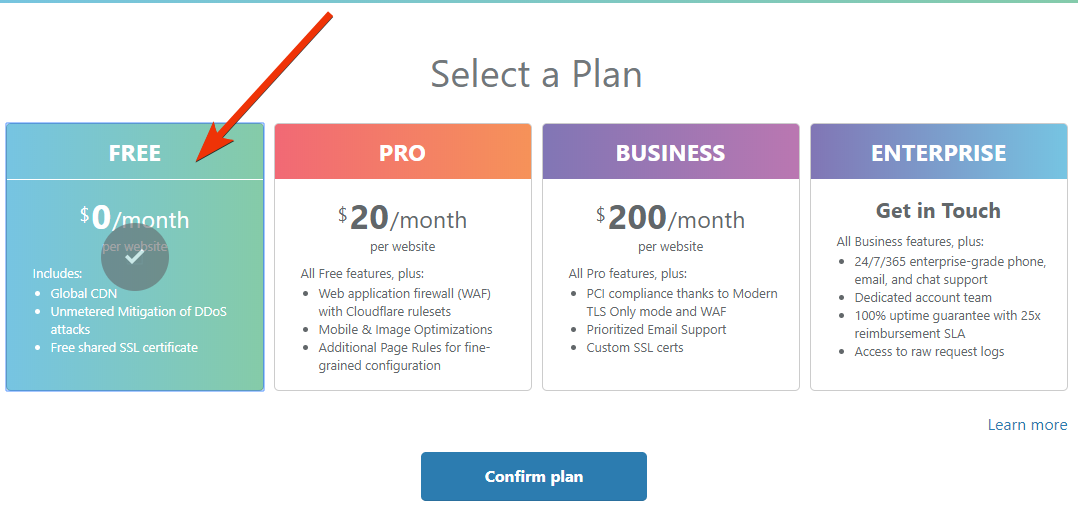
Cloudflare vraagt je vervolgens een pakket te selecteren. We gaan in deze handleiding voor een Free account.
2. Controleer de DNS records
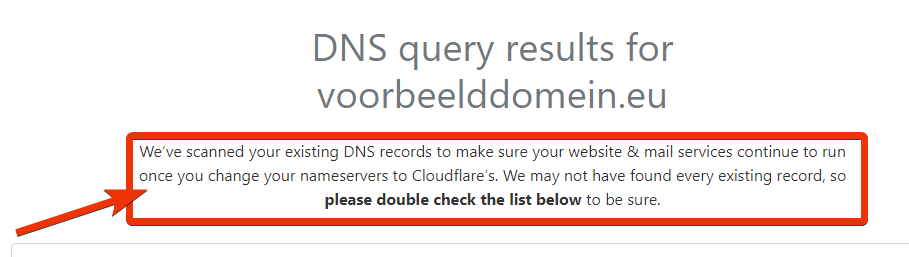
Cloudflare neemt in principe automatisch je DNS over, zoals je deze momenteel ingesteld hebt. Desalniettemin kan het zijn dat deze onvolledig is.
Het is dus belangrijk om deze altijd te vergelijken met je DNS uit DirectAdmin!
Je kunt je DNS in DirectAdmin vinden onder DNS Management. Hiervan moeten alle records overgenomen worden in Cloudflare, behalve de NS records.
3. Voeg ontbrekende records toe (optioneel)
Bij het maken van deze handleiding ontbraken er bij de records die Cloudflare had gevonden 2 records.
Namelijk de mail AAAA en x._domainkey TXT (oftewel DKIM) record.

Het toevoegen van de AAAA record spreekt redelijk voor zich. Je selecteert hiervoor AAAA en neemt de record exact over uit DirectAdmin.
In het voorbeeld kozen we ervoor deze record niet over de proxy te laten lopen. Dit kan je uitschakelen, door op het wolkje te klikken.
Het toevoegen van een TXT record werkt in principe hetzelfde, maar bij het toevoegen van de content komt een venster naar voren.
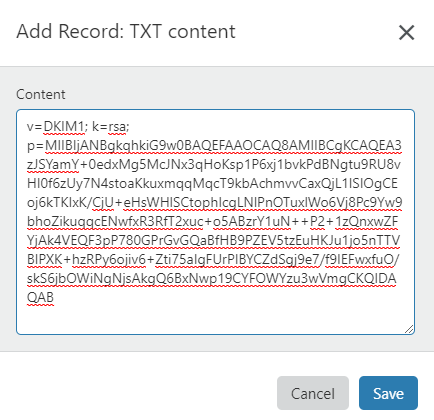
Hierin kan je gewoon de waarde uit DirectAdmin overnemen, maar zonder aanhalingstekens.
Nadat je op Save drukt, zal dit er gewoon hetzelfde uitzien als andere records.
Als de records er goed uitzien, kan je verder gaan naar de volgende stap!
4. Wijzig je nameservers
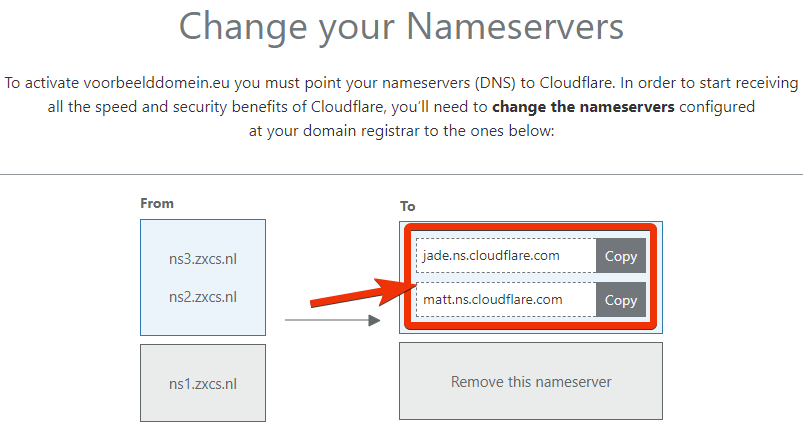
Er komt nu een scherm waarin je links de huidige nameservers ziet staan en rechts de nameservers die je zal moeten gebruiken.
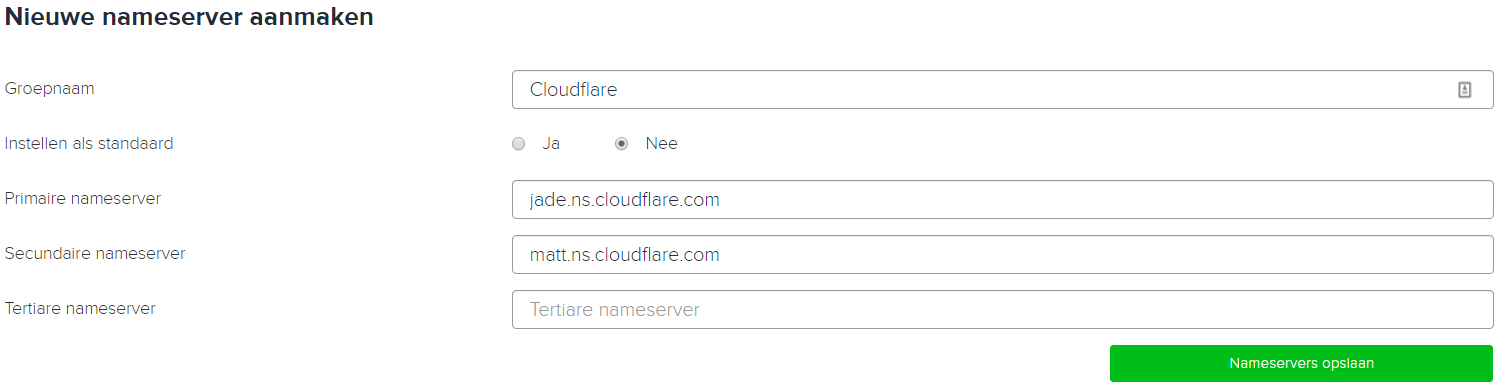
Je kunt de nameservers aanmaken, waarbij je de getoonde nameservers invoert.
Stel de gemaakte nameservers in onder je domein, langs domeinbeheer.
5. Wacht op de Cloudflare check
Het kan nu enkele uren duren voordat Cloudflare de nieuwe nameservers oppikt. Dit is een proces dat helaas niet versneld kan worden.
Je moet dus even wachten, maar je krijgt een email zodra de controle voltooid is! Je hoeft dus niet steeds te controleren.
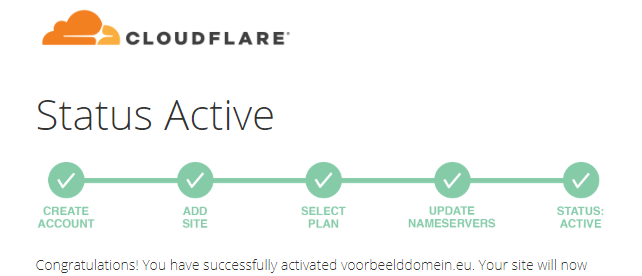
Als de controle klaar is, zal je domein actief zijn en over Cloudflare werken!
6. Pas nameserver in DirectAdmin aan (optioneel)
Als je alles netjes wilt instellen, moet er nog een kleine wijziging gemaakt worden binnen de DNS in DirectAdmin.

Voeg de nameservers toe zoals je deze eerder onder je domein hebt ingesteld.
Vergeet hierbij niet de afsluitende punt!

Selecteer nu de andere NS records en verwijder deze. Gewoonlijk zullen dit er drie zijn.
Mocht je toch nog ergens niet helemaal uitkomen of is er iets niet helemaal duidelijk? Dan helpen we je graag verder!
Je kunt hiervoor contact met ons opnemen langs onze live chat of middels een support ticket.
